
もう当たり前?旅行の計画はこれで完璧!おすすめGoogleMapの使い方
こんにちは!
LIDDELL株式会社のCONDUCT DIV.に所属しております中家と申します!
普段は
制作・運用サービスである『PRST(プロスト)』を担当しております。
今日は「もう当たり前?旅行の計画はこれで完璧!おすすめGoogleMapの使い方」と題して、私が普段使用しているGoogleMapの活用方法をご紹介したいと思います。
ご紹介!と言いましたが、知るひとぞ知る使い方だと思いますので、ご存知の方はそっと記事を閉じてください笑
Googleマップとは?
もう当たり前すぎて、わからなくなっているかもしれませんので、一応記載します。
<Googleマップとは>
Googleマップは、Googleが提供するウェブマッピング プラットフォームであり、コンシューマー向けの地図アプリケーション。
衛星写真、航空写真、ストリートマップ、道路の360°のインタラクティブパノラマビュー、リアルタイム交通状況、徒歩、車、飛行機、公共交通機関による移動のルート検索などを提供しています。(引用:Wikipedia)
<Googleはこのサービスのことを次のように紹介しています。>
「Google マップで世界の旅へ。ストリートビュー、3D 表示、ターンバイターン方式のルート案内、インドアマップなど、便利で楽しい機能が盛りだくさん。」
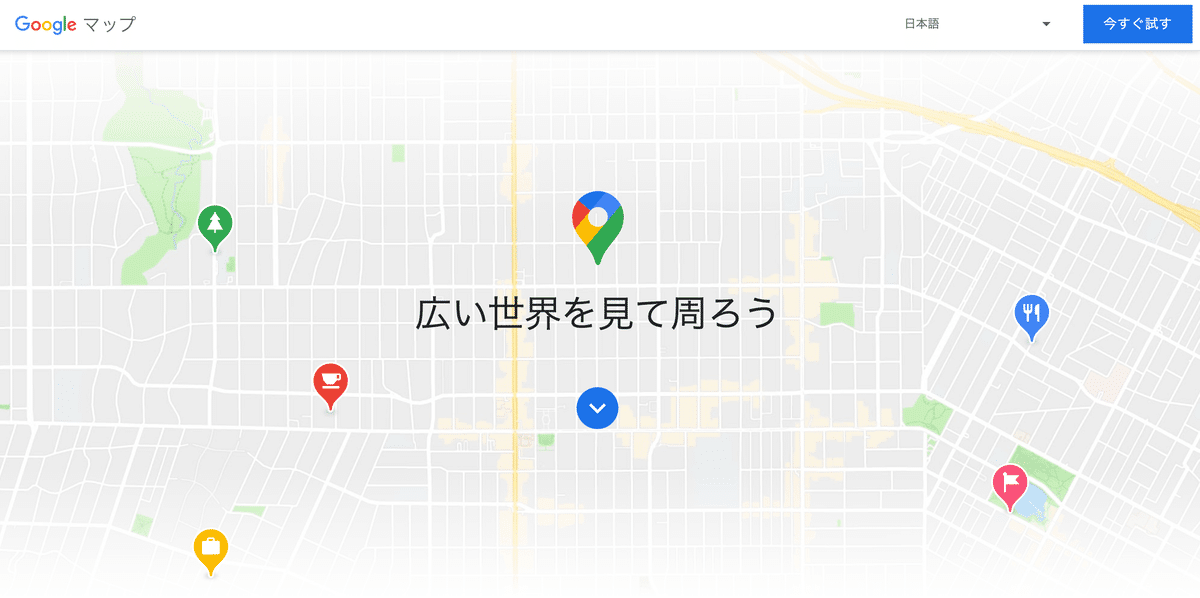
地図を地図として活用するだけに留まらず、Googleマップを活用して世界の旅へ出る、という使い方を謳っています。
Googleマップでできること
Googleマップが単に地図としての使い方だけでなく、楽しみながら様々な使い方ができるアプリケーションであることが、何となくわかりました。
次に、具体的な「Googleマップができること」の一部をご紹介します。
これらはGoogleマップの機能の一部ですが、その他にも多くの機能があります。Googleマップは常に進化しており、新しい機能が追加されています。
①地図の表示とナビゲーション
Googleマップは世界中の地図を表示し、地理的な情報を提供します。また、目的地までのナビゲーション機能も提供しており、車や歩行者、自転車、公共交通機関の経路案内を行うことができます。
②交通情報の表示
Googleマップはリアルタイムの交通情報を提供し、道路の渋滞や交通事故などの情報を表示します。これにより、最適な経路を選ぶことができます。
③周辺施設の検索
Googleマップでは、周辺のレストラン、ホテル、ショップ、公園などの施設を検索することができます。また、評価や口コミも確認できます。
④ストリートビュー
ストリートビューは、道路や街並みの実際の写真を表示する機能です。ストリートビューを使用すると、目的地周辺の環境や建物を事前に確認することができます。
⑤オフラインマップ
Googleマップでは、一部の地域の地図データをダウンロードしてオフラインで使用することができます。これにより、ネットワーク接続がない場所でも地図を閲覧できます。
⑥旅程の作成と共有
Googleマップでは、複数の場所を経由する旅程を作成し、それを他のユーザーと共有することができます。また、旅程に沿ったナビゲーションも行えます。
⑦パブリックトランジット情報
Googleマップは公共交通機関の情報を提供しており、バスや電車、地下鉄などの時刻表や運行状況を確認できます。乗り換え案内も行えます。
⑧飛行機のフライト情報
Googleマップでは、航空会社のフライト情報や到着予定時刻、ゲート番号などを検索できます。
みなさんは一体、何個の機能を活用したことがありますか?
もう当たり前?旅行の計画はこれで完璧!
おすすめGoogleMapの使い方
ここでいよいよ、今回のテーマ「もう当たり前?旅行の計画はこれで完璧!おすすめGoogleMapの使い方」のご紹介となります!
旅程の作成と共有機能をおすすめしたい!
皆さんは友人と旅行にいく際、どのように
・旅の工程として検討
・情報を共有
・実際にいけるかどうか(時間的・距離的観点で)
判断していますか?
以下は友人とのLINEのやり取りですが、このように旅で訪れてみたい場所は、サイトURLをLINEに貼り付けて、共有・相談している方も多いのではないでしょうか?
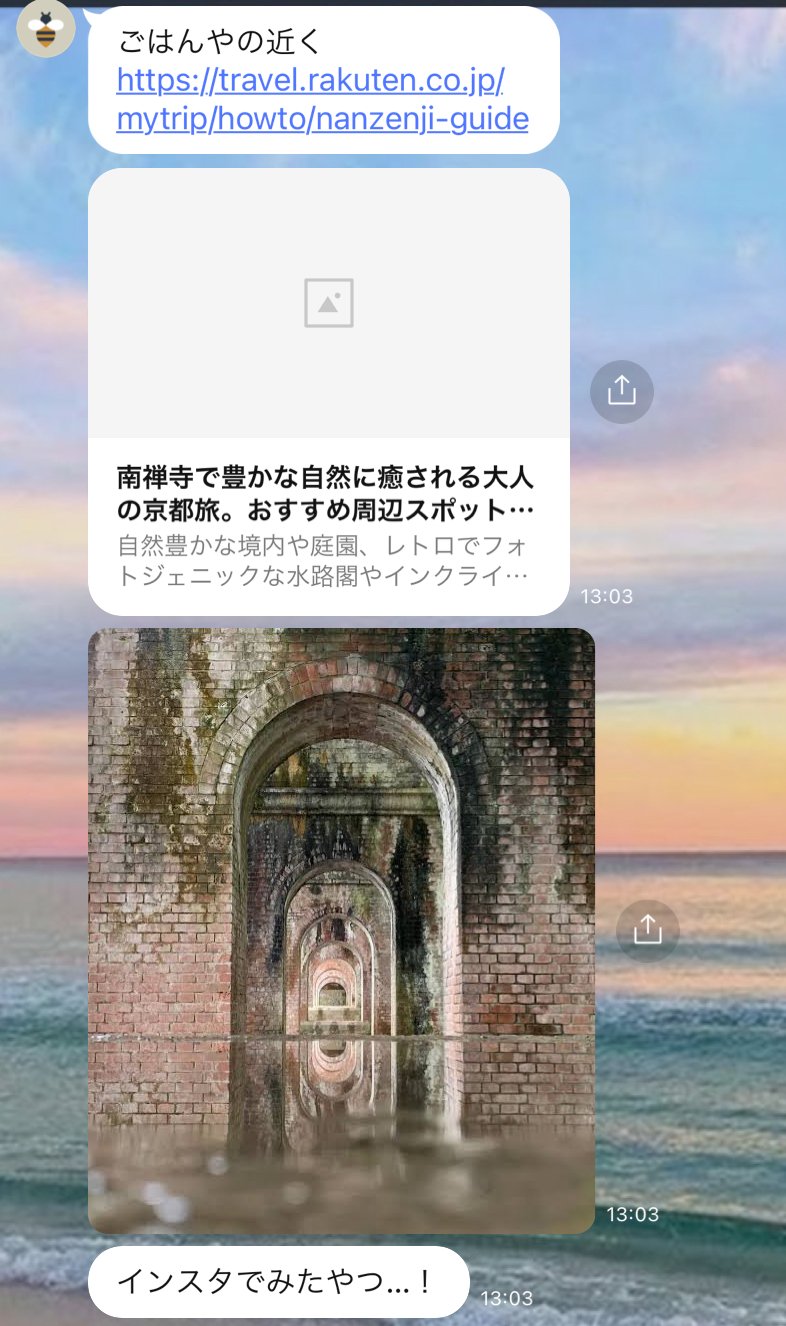
LINEにもノートという機能や、情報をシェアするための様々な機能があるので、大変便利です。
ですが、複数候補地がある際の情報の整理、またそれぞれの箇所からのルートや所用時間の確認は、LINE以外のツールを使って調べている方も多いのではないでしょうか。
そんな時におすすめなのが「旅程の作成と共有機能」です。
旅程の作成と共有機能を使ってみよう!
旅程の作成と共有は以下の手順で使用できます。
ここでは例として、代官山を1日でめぐるためのリストをつくってみます。
①Googleマップアプリを開き、旅の拠点となる場所や、気になっているスポットを検索します。
代官山といえば蔦屋書店でしょうか。
検索結果画面を右にスクロールすると出てくる「保存ボタン」を押します。

②リストに保存画面になるので、右上「新しいリスト」をクリックして、画面下の「完了」を押します。
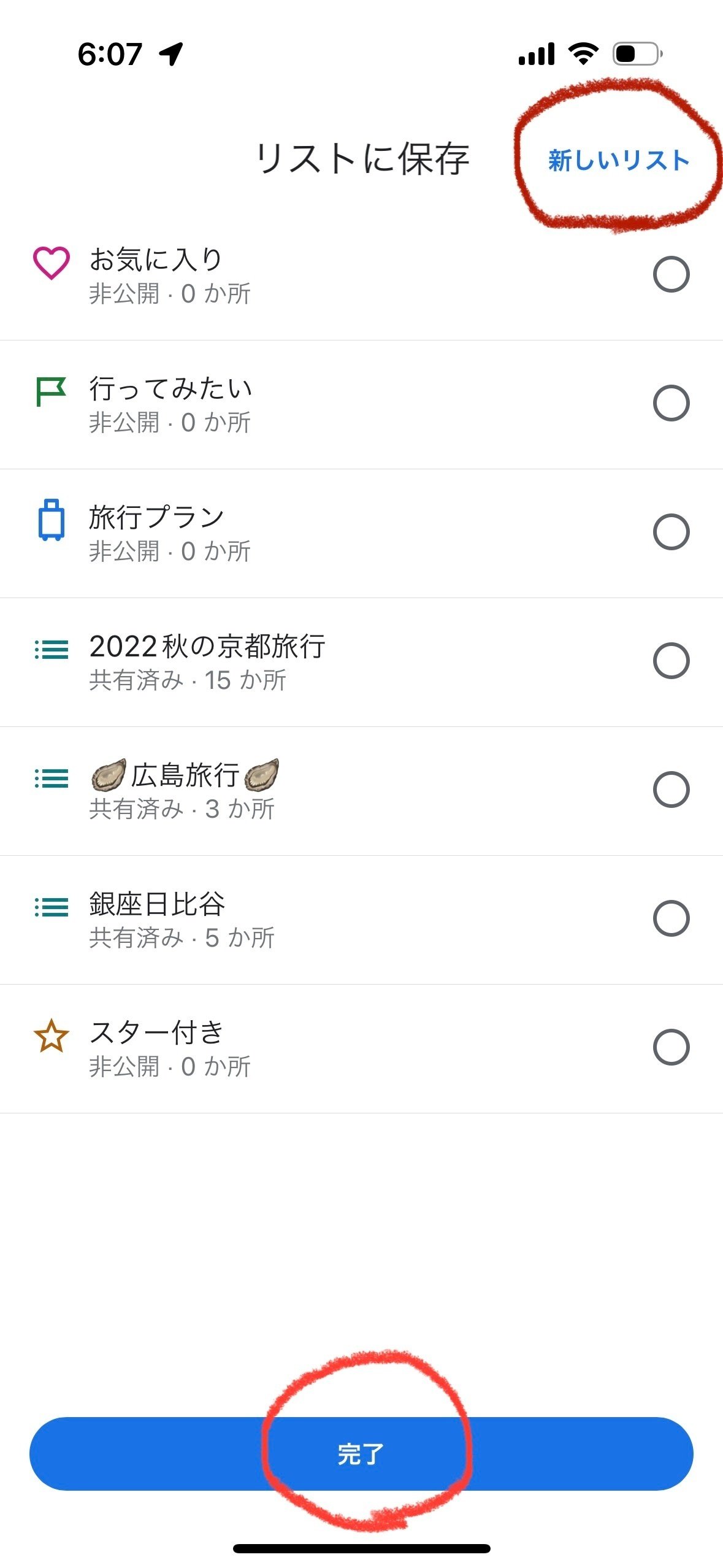
③新しいリスト作成画面になりますので、リストのタイトルやどんな目的で使用するか、などを記載します。
共有を受けた人が分かりやすい内容にすると良いと思います。
そして「共有済み」にチェックを入れて、右上の「作成」を押します。
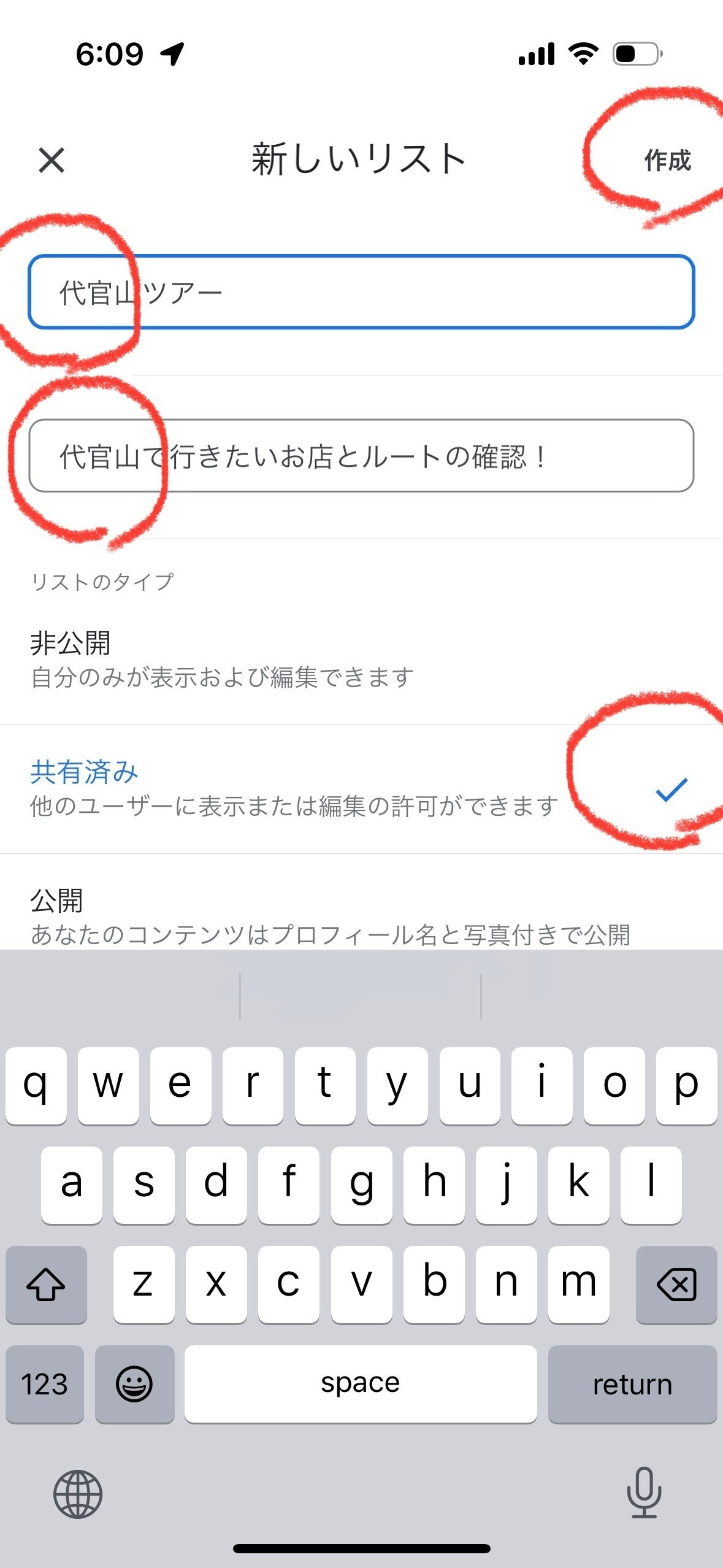
④リストが出来ました。
このリストを共有した方も一緒に編集ができるように「他のユーザーにリストの編集を許可する」にチェックを入れ、「続行」を押します。

⑤共有リストができました!

おすすめしたい使い方
以下は実際に私と友人とで京都旅行を楽しむために作成したリストです。
京都のように魅力的な観光地が多数あり、観光も、グルメも楽しみたい場合、行きたい先が膨大な量になります笑(ちなみに、この時は日帰り旅の計画していましたがそれに見合わない候補数となってしまいました!)
①行きたいところをひたすら登録
主となる観光地から、どれくらいの範囲に行きたい場所があるのか、一目でわかります。
・足を伸ばしてでも行きたい場所
・今回は時間的に訪れるのが難しい場所 などを把握することができます。
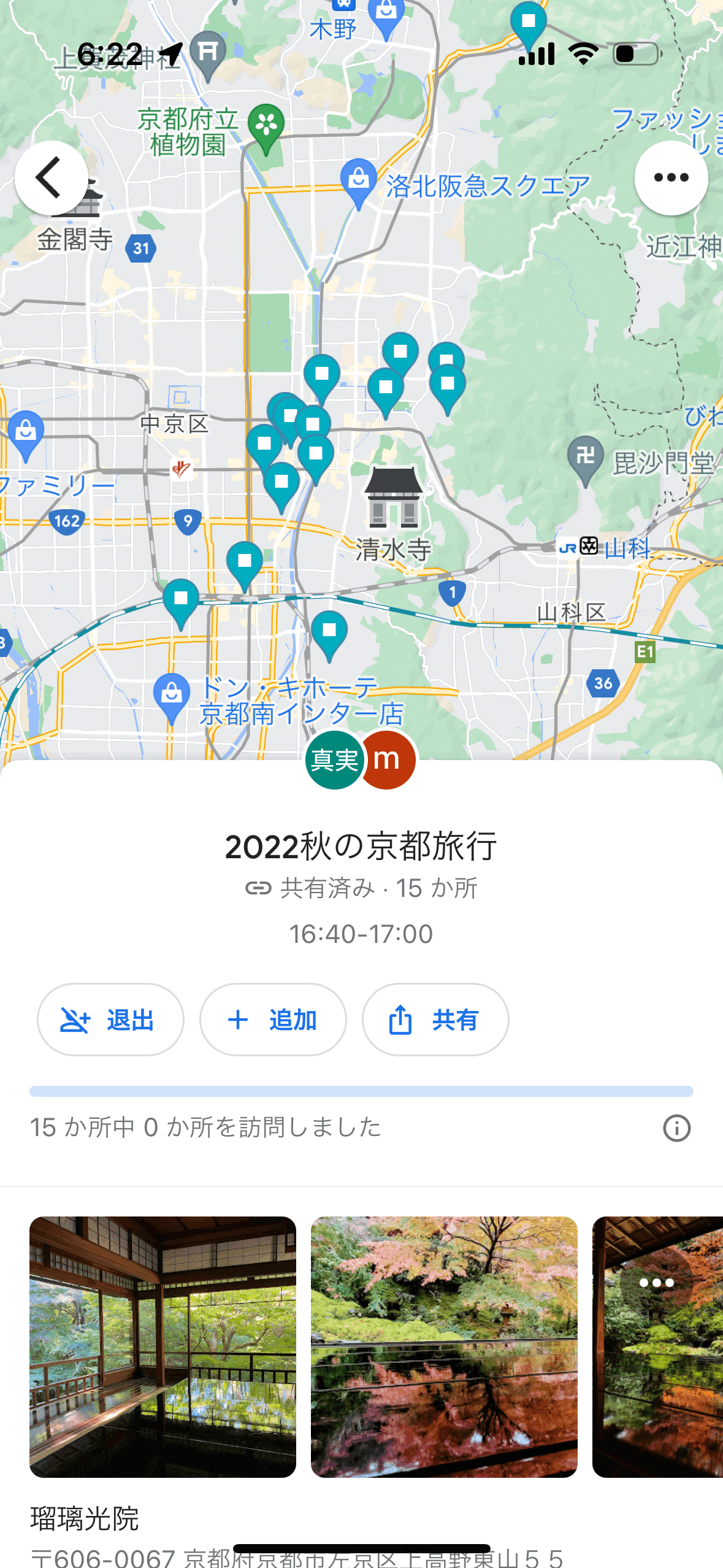
②メモを追加機能で、相手にレコメンド理由を伝える
行きたいところが複数あるとき、なぜここに行きたいのか、
または優先度合いなど考えを伝えたり、ちょっとしたメモを残しておきたいことがあります。
そんなときは スポットごとに「メモを追加」機能を使ってメモを取ります。
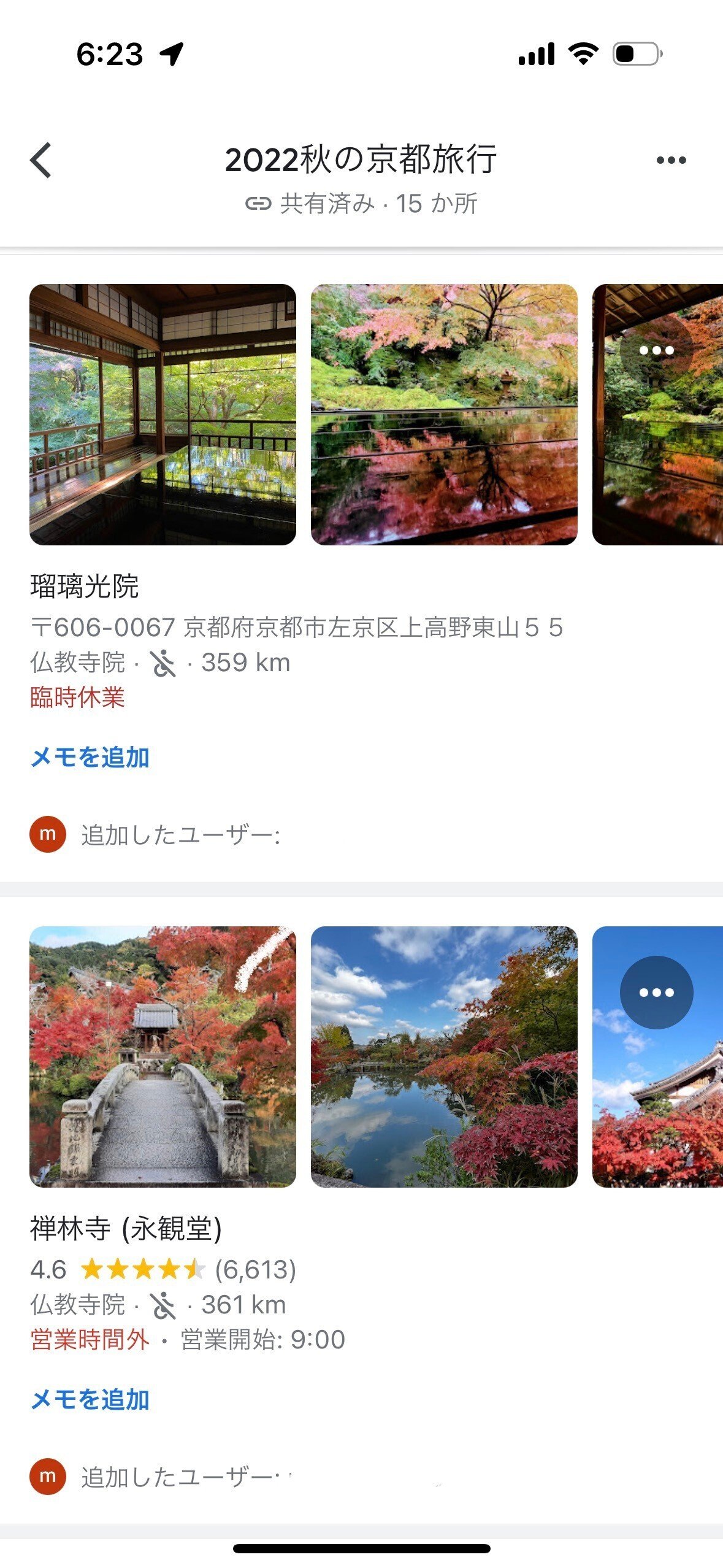
③目的地間の経路・所用時間を確認する
目的地から目的地へ移動する際の各交通機関及び、徒歩の移動時間や道なりを確認することは当たり前ですね。
④お店への連絡
お店のWEBサイト情報の掲載、店舗への電話をかける機能、営業時間や口コミなども全て確認することができます。また誰かが登録してくれたお写真を見ることで、訪れたい場所のイメージも分かりやすい。
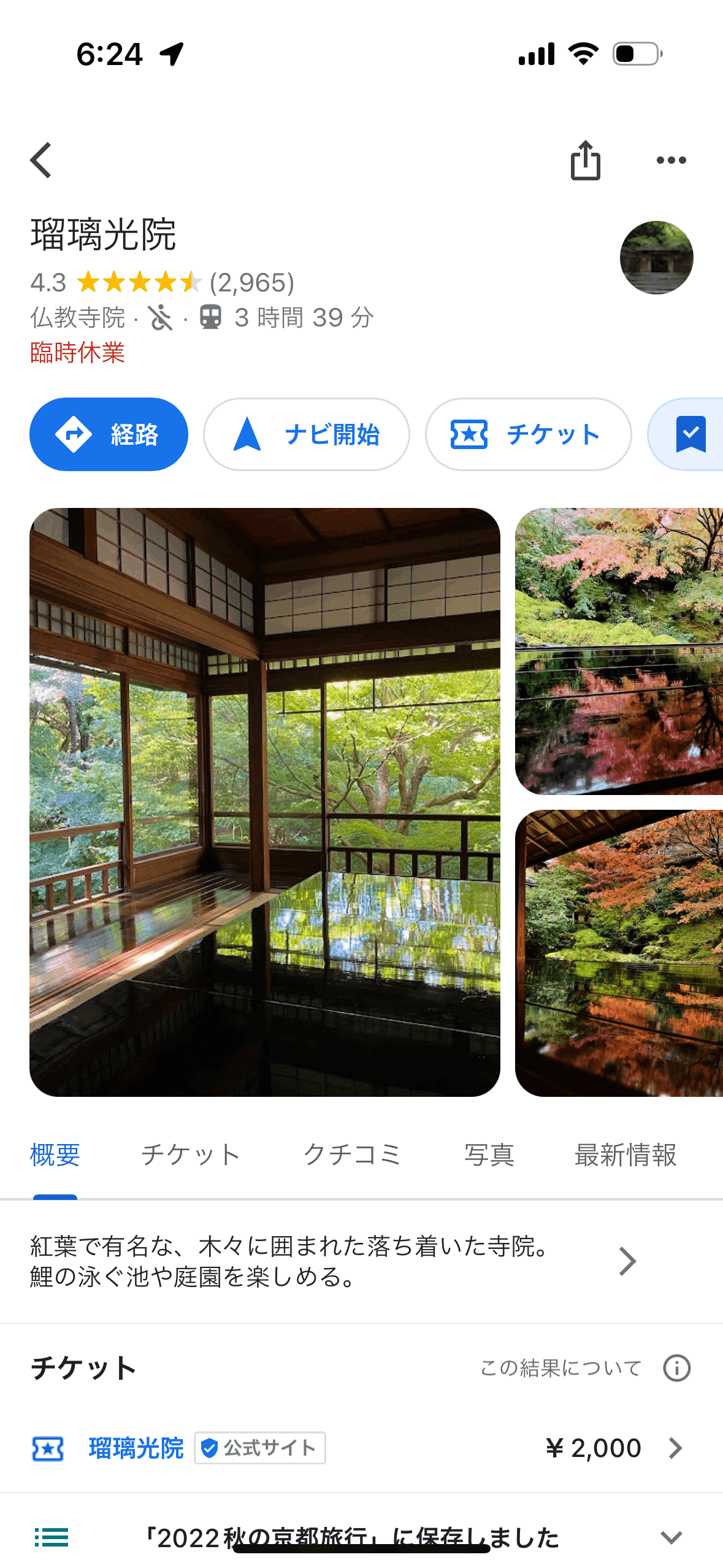
いかがでしょうか??
プランニング・情報の共有・予約の実行と
多岐にわたって活用できる機能が多いので、私は友人との旅行の際にこの機能を活用しています!
「旅のしおり」のような感覚で、リストが埋まってくるのも楽しく、それを共有できるのも良いですよね。
旅行は、準備期間から大いに楽しむ!!
コロナが落ち着き、国内・海外問わず旅行に行く機会も増えてきました。
Googleマップは海外旅行にも大活躍ですので、ぜひ皆さんも「旅程の作成と共有機能」を使ってみてはいかがでしょうか。
インフルエンサーマーケティングの
LIDDELL/リデル

